
- •Пояснительная записка
- •Перечень лабораторных работ по дисциплине
- •Лабораторная работа № 1 Создание документа. Форматирование документа по заданным условиям. Создание, добавление, редактирование и настройка графических объектов средствами текстового редактора.
- •Лабораторная работа № 2 Создание и форматирование таблиц по заданным условиям. Использование расчётных операций в таблицах.
- •Лабораторная работа № 3 Форматирование многостраничного документа по заданным условиям. Вставка гиперссылок, сносок, указателей, закладок.
- •Лабораторная работа № 5 Использование различных способов ввода и оформления данных по заданным условиям
- •Лабораторная работа № 6 Графические объекты в электронных таблицах. Диаграммы. Построение диаграмм по заданным условиям.
- •Лабораторная работа № 7 Использование формул в расчётных операциях с данными таблиц по заданным условиям. Способы адресации.
- •Лабораторная работа № 8 Обработка таблиц. Проведение сортировки и фильтрации данных в таблицах по заданным условиям.
- •Определение размера ссудных платежей с помощью функции плт
- •Решение
- •Вычисление будущего значения с помощью функции бз
- •Решение
- •Оценка нормы прибыли с помощью функции ставка
- •Решение
- •Создание диаграмм, сортировка, фильтрация
- •Лабораторная работа № 9 Создание сводных таблиц по заданным условиям.
- •1. Разработка общего вида исходных данных таблицы
- •Первая таблица
- •Вторая таблица
- •Третья таблица
- •Разработка Справочной таблицы для построения таблицы и графика биоритмов
- •Приступим к заполнению этой таблицы.
- •3. Разработка Графика биоритмов
- •4. Разработка Таблицы биоритмов
- •Справочная информация Лабораторная работа № 10-11 Создание новой базы данных
- •Создание базы данных с помощью шаблонов
- •Создание таблицы при помощи шаблонов таблиц
- •Создание таблицы с помощью конструктора таблиц
- •Связь таблиц
- •Список подстановки
- •Запросы
- •Мастер запросов
- •Конструктор запросов
- •Условие отбора
- •Запрос действия
- •Запрос sql
- •Мастер форм
- •Конструктор форм
- •Мастер отчетов
- •Конструктор отчетов
- •Типы данных
- •Лабораторная работа №18 Создание слайдов презентации по заданным условиям
- •Лабораторная работа №19 Оформление презентации анимацией, звуковыми и видео эффектами по заданным условиям
- •Лабораторная работа №20 Настройка, показ итоговой презентации по заданным условиям. Запись презентации на различные носители
- •1. Выбор темы презентации
- •2. Создание примерной структуры презентации
- •3. Отбор нужной информации
- •4. Создание слайдов
- •5. Создание анимации
- •6. Создание доклада по презентации
- •7. Просмотр презентации
- •8. Демонстрация презентации
Список подстановки
При заполнении таблицы «Записи» новыми данными использование для этого id-кода очень неудобно, для облегчения заполнения таблицы в Access есть список подстановки.
Откроем таблицу «Записи» в режиме конструктора. Для имени поля «Код книги» в поле «Тип данных» выбираем пункт – Мастер подстановок.
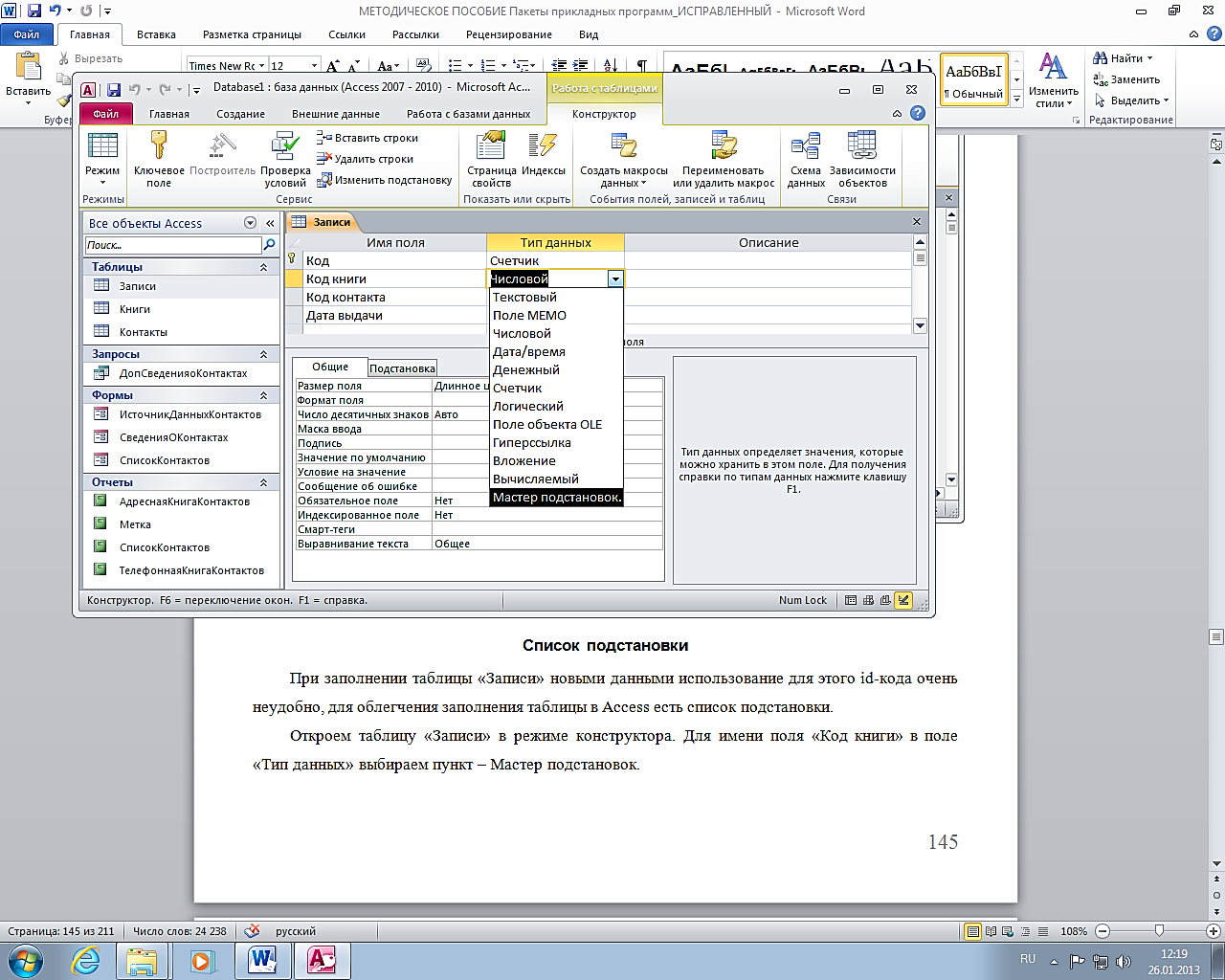
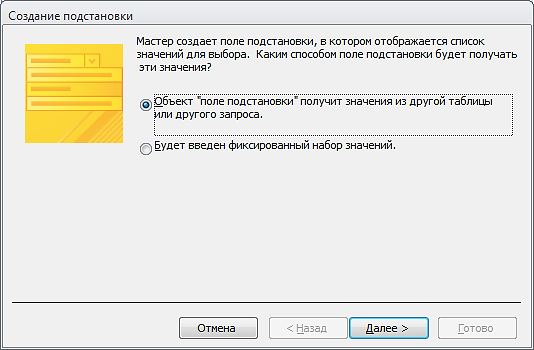
Рис.17. Мастер подстановок
В отрывшемся окне «Создание подстановки» оставляем переключатель, как показано на рисунке и нажимаем «Далее >». Выбираем таблицу «Книги» и нажимаем «Далее >».
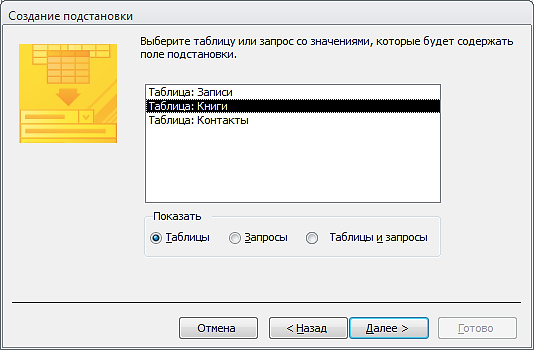
Рис.18. Мастер подстановок
Добавляем поля «Название» и «Автор» с помощью кнопки « > » и нажимаем «Далее >».
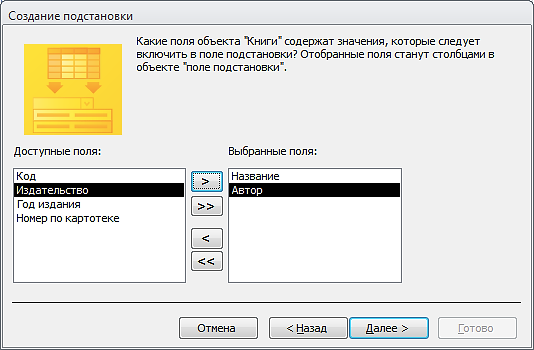
Рис.19. Мастер подстановок
Можно выполнить сортировку записей по возрастанию или по убыванию, выбрав название поля из списка, нажимаем «Далее >».
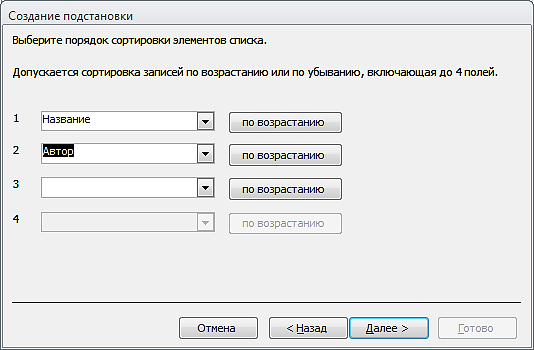
Рис.20. Сортировка записей
Для создания подстановки нажимаем «Готово».
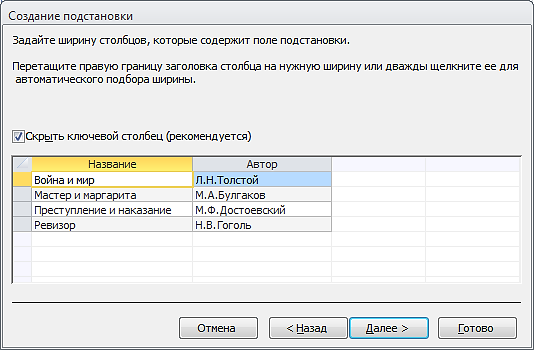
Рис.21. Создание подстановки с помощью мастера подстановок
Теперь в таблице «Записи» вместо кода книги будет отображаться название книги и ее автор. Аналогично проделайте те же действия со столбцом «код контакта», добавив из таблицы «Контакты» поля имя и фамилия.
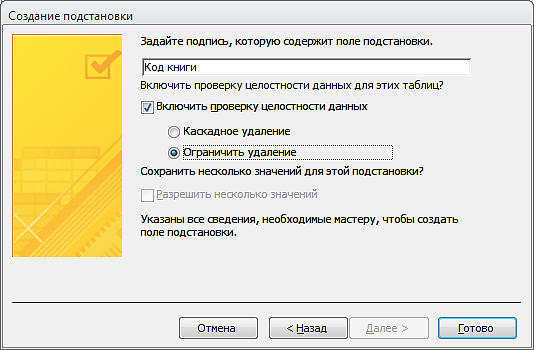
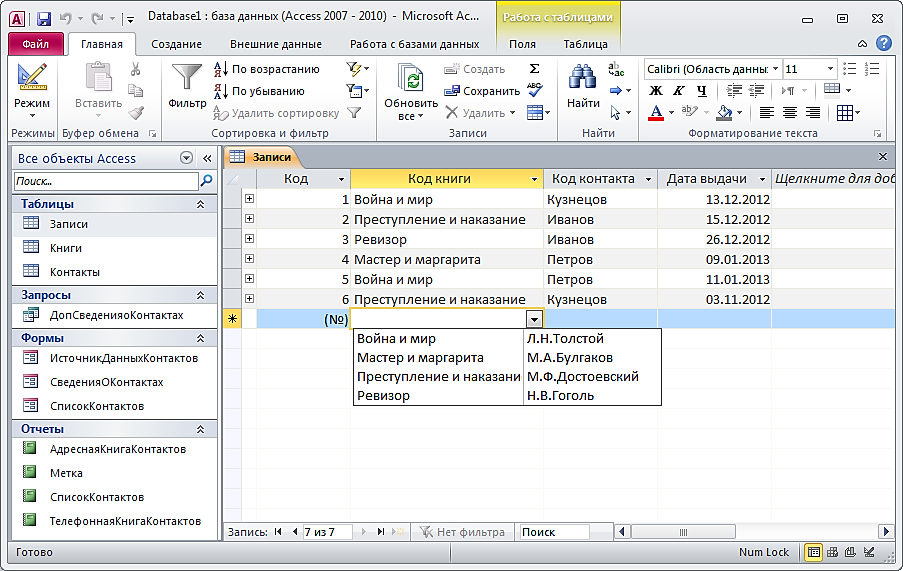
Рис.22. Таблица «Записи»
Таким образом, для добавления новой записи будет появляться список книг или контактов.
Рис.23. Заполнение таблицы с помощью мастера
Запросы
Запросы являются инструментом поиска и структурирования данных. Запрос, адресованный одной или нескольким таблицам, инициирует выборку определенной части данных и их передачу в таблицу, формируемую самим запросом. В результате вы получаете подмножество информационного множества исходных таблиц, сформированное по определенному закону. Если обрабатываемый объем информации велик, выделение необходимых данных в такое подмножество позволяет существенно сократить время их обработки. В системах типа клиент-сервер, где основные базы данных хранятся на файловом сервере, система запросов позволяет уменьшить объем информации, передаваемой через локальную сеть.
Мастер запросов
Ч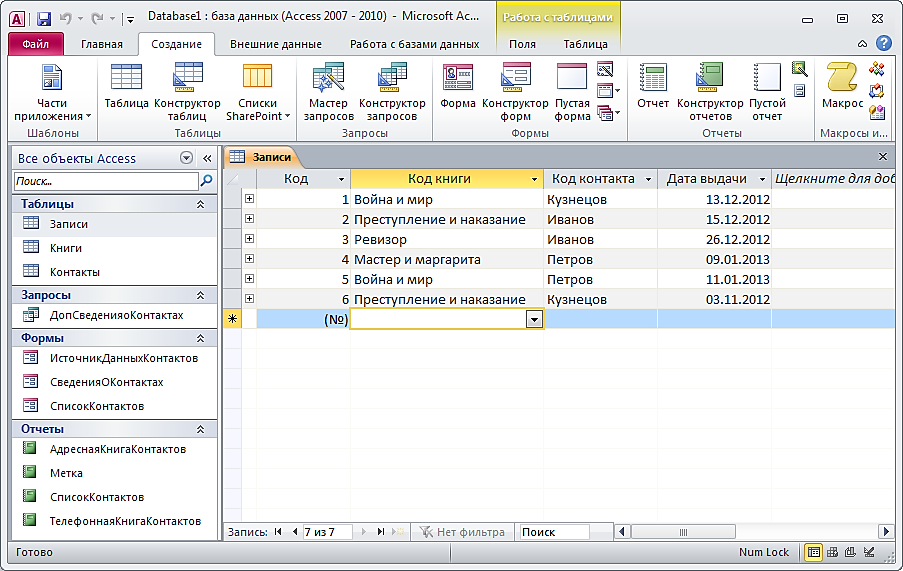 тобы
упростить задачу пользователя, в состав
Access включен мастер запросов, позволяющий
автоматизировать процесс построения
запроса.
тобы
упростить задачу пользователя, в состав
Access включен мастер запросов, позволяющий
автоматизировать процесс построения
запроса.
Переходим на закладку «Создание» и нажимаем кнопку Мастер запросов.
Выбираем «Простой запрос» и нажимаем OK.
В раскрывающемся списке «Таблицы и запросы» выбираем таблицу «Контакты», из списка «Доступные поля» выбираем: Фамилия, Имя и Домашний телефон. Затем из таблицы «Книги» выбираем: Название и Автор; а из таблицы «Записи» - Дата выдачи. И нажимаем «Далее».
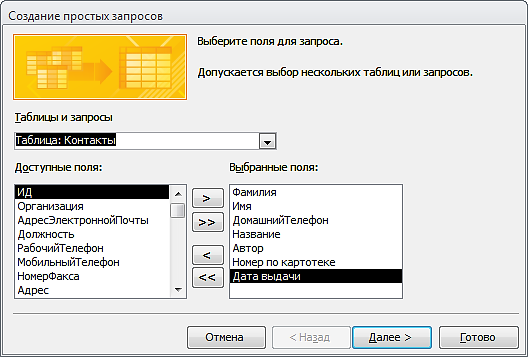
Рис.24. Мастер запросов: шаг первый
Выбираем подробный отчет и нажимаем «Далее».
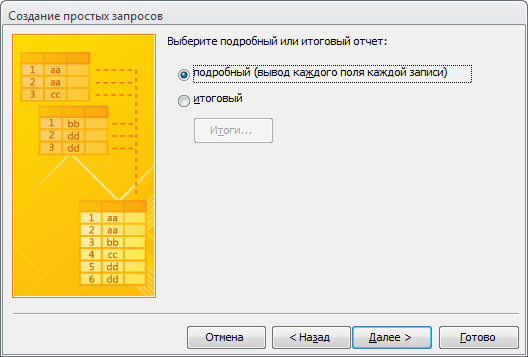
Рис.25. Мастер запросов: шаг второй
Вводим имя запроса, ставим переключатель на «Открыть запрос для просмотра данных» и нажимаем «Готово».
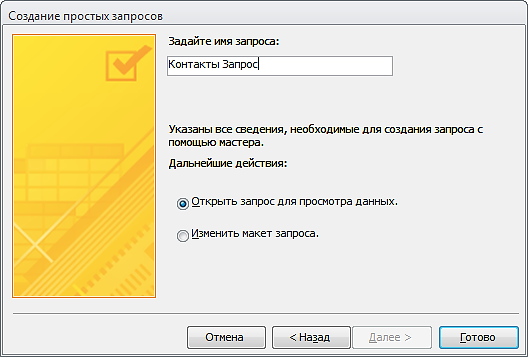
Рис.26. Мастер запросов: шаг третий
В результате получаем таблицу:
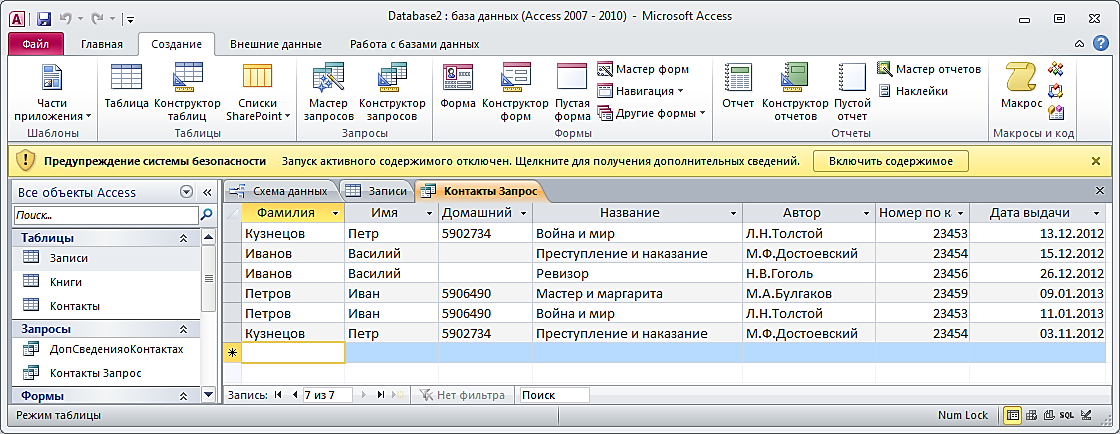
Рис.27. Таблица запроса
Конструктор запросов
Мастер запросов умеет конструировать только простые условия отбора. Чтобы наложить дополнительные ограничения, следует пользоваться конструктором запросов, обеспечивающим полное управление параметрами запроса и построение сложных условий отбора данных.
Переходим на закладку «Создание» и нажимаем кнопку «Конструктор запросов».
Добавляем все три таблицы и закрываем окно.
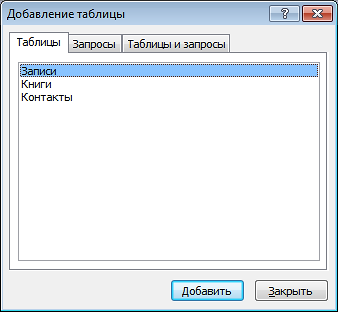
Рис. 28. Добавление таблицы
Из раскрывающегося списка выбираем таблицы и поля для отображения в запросе.
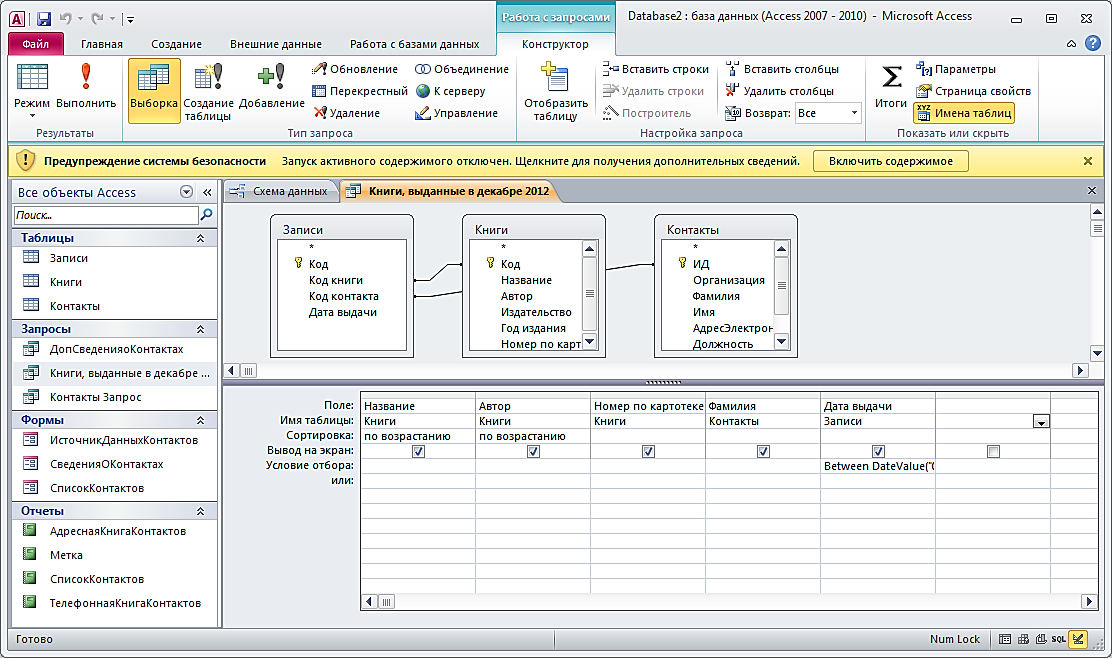
Рис.29. Окно конструктора запроса
